神舟戰神P5筆記本怎么用U盤重裝win7系統?神舟戰神P5作為神舟旗下的一款筆記本電腦,散熱穩定,游戲體驗效果好,深受玩家喜愛。對于這款筆記本,你知道如何使用U盤重裝運行快的win7系統嗎?別著急,教程會告訴你詳細答案。

注意事項:
提前備份好系統盤中的重要文件,以免數據丟失;保證電腦中至少有2個分區,以免安裝失敗。
準備工具:
準備一個8G以上的U盤制作韓博士U盤啟動盤:韓博士U盤啟動盤制作圖文教程
需要重裝系統的神舟戰神P5筆記本一臺
查看神舟戰神P5筆記本啟動熱鍵:http://m.hndkhw.com/hotkey/
重裝步驟:
1.將U盤插入神舟戰神P5筆記本電腦,開機后出現開機第一界面時,不斷按下啟動熱鍵,開始用方向鍵選擇U盤回車設置電腦為U盤啟動。

2.彈出PE菜單選擇項界面后,直接選擇第一項回車進入。
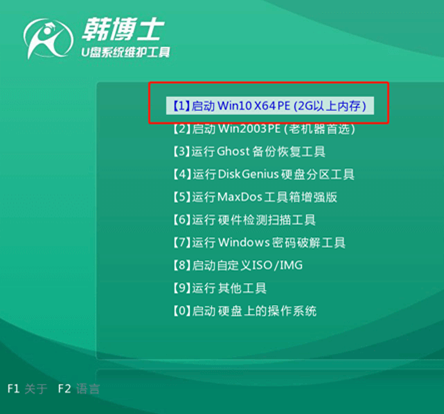
3.在打開的韓博士裝機工具界面中選擇U盤下的win7系統文件,最后點擊安裝。
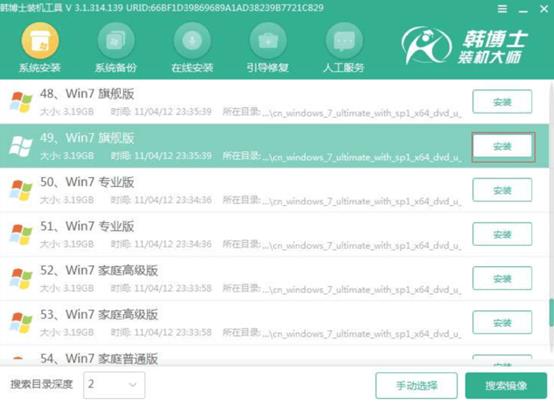
4.韓博士開始安裝系統,最后按照提示拔出U盤并重啟電腦。
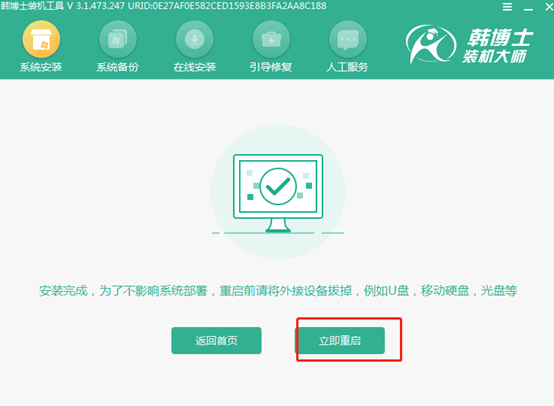
5.等待多次重啟部署安裝后,電腦最后進入重裝完成的win7桌面。

通過以上方法,神舟戰神P5筆記本就成功用U盤重裝win7系統了,現在你知道如何操作了嗎?

